如何在Word中设置底纹,提升文档美观性与专业性
在使用Microsoft Word进行文档编辑时,底纹的设置可以为您的文档增添美观性和专业性。底纹不仅可以用来强调某些段落或文本,还能够提升整体的视觉效果。本文将详细介绍如何在Word中设置底纹,包括选择颜色、应用底纹以及在不同版本中实现这些功能。
一、底纹的基本概念 底纹是指文档中某一部分的背景颜色或图案。它通常用于增强文本的可读性或突出重要信息。在Word中,您可以对整个页面、段落或单个字符进行底纹设置。
二、如何设置Word中的底纹
在段落中设置底纹 在Word中,最常见的底纹设置方式是为段落添加背景色。以下是具体步骤:
选中段落:使用鼠标选择您想要设置底纹的段落。
打开“段落”对话框:在“开始”选项卡中,找到“段落”组,点击右下角的小箭头,打开“段落”对话框。
选择底纹:切换到“填充”选项卡,您会看到多种颜色选择,选择您想要的底纹颜色。
确认设置:点击“确定”以应用设置。
在文本框中设置底纹 若您希望在文本框中添加底纹,可以按照以下步骤进行:
插入文本框:在“插入”选项卡中,选择“文本框”,然后绘制一个文本框。
选中文本框:点击文本框以选中它。
设置底纹:在“格式”选项卡中,找到“形状填充”选项,选择希望应用的颜色。
调整边框:如果需要,还可以在“形状轮廓”中设置边框颜色和样式。
为整个页面设置底纹 若您想为整个文档页面设置底纹,可以通过以下方式进行:
打开页面颜色设置:在“设计”选项卡中,找到“页面颜色”选项。
选择颜色:点击“页面颜色”,您可以选择预设的颜色或者自定义颜色。
应用底纹:选择颜色后,Word将会自动为整个页面应用底纹。
三、底纹颜色的选择 选择合适的底纹颜色至关重要,它不仅影响文档的美观性,还会对可读性的影响。
考虑可读性 选择底纹颜色时,确保与文本颜色有足够的对比度,以保证文本的可读性。例如,深色背景适合浅色字体,反之亦然。
使用一致的配色方案 保持文档中颜色的一致性能够提升整体的专业感。您可以选择一套配色方案,并在整个文档中使用这些颜色。
避免使用过于鲜艳的颜色 过于鲜艳的颜色可能会让人感到疲劳,因此建议使用柔和的颜色作为底纹。
考虑可读性 选择底纹颜色时,确保与文本颜色有足够的对比度,以保证文本的可读性。例如,深色背景适合浅色字体,反之亦然。
使用一致的配色方案 保持文档中颜色的一致性能够提升整体的专业感。您可以选择一套配色方案,并在整个文档中使用这些颜色。
避免使用过于鲜艳的颜色 过于鲜艳的颜色可能会让人感到疲劳,因此建议使用柔和的颜色作为底纹。
四、底纹图案的设置 除了颜色,Word还允许用户使用图案作为底纹。以下是如何设置底纹图案的步骤:
打开“边框和底纹”对话框 在“设计”选项卡中,选择“边框”下拉菜单,点击“边框和底纹”。
选择底纹选项卡 在弹出的对话框中,切换到“底纹”选项卡。
选择图案 在底纹选项卡中,您可以选择不同的图案和颜色组合,选择您喜欢的图案后,点击“确定”以应用设置。
打开“边框和底纹”对话框 在“设计”选项卡中,选择“边框”下拉菜单,点击“边框和底纹”。
选择底纹选项卡 在弹出的对话框中,切换到“底纹”选项卡。
选择图案 在底纹选项卡中,您可以选择不同的图案和颜色组合,选择您喜欢的图案后,点击“确定”以应用设置。
展开全文
五、在不同版本的Word中设置底纹 不同版本的Word在设置底纹时可能会有一些差异。
Word 2010/2013 在这些版本中,设置底纹的方法与上述步骤相似,您可以通过“设计”选项卡找到页面颜色和底纹的相关设置。
Word 2016/2019 在Word 2016和2019中,界面有所改进,但底纹设置的步骤基本保持不变,依然可以通过“设计”选项卡进行底纹的选择。
Word for Mac 在Mac版本的Word中,底纹的设置也相对简单,您可以通过“格式”选项找到相应的设置选项。
Word 2010/2013 在这些版本中,设置底纹的方法与上述步骤相似,您可以通过“设计”选项卡找到页面颜色和底纹的相关设置。
Word 2016/2019 在Word 2016和2019中,界面有所改进,但底纹设置的步骤基本保持不变,依然可以通过“设计”选项卡进行底纹的选择。
Word for Mac 在Mac版本的Word中,底纹的设置也相对简单,您可以通过“格式”选项找到相应的设置选项。
六、常见问题解答
如何删除底纹? 如果您想删除已经设置的底纹,可以再次打开“段落”或“页面颜色”设置,将颜色设为“无填充”即可。
底纹会影响打印效果吗? 是的,底纹会影响打印效果。通常情况下,打印机会将底纹一同打印出来,因此建议在打印前预览文档。
设置底纹会影响文档大小吗? 一般情况下,底纹的设置不会显著影响文档的大小,但复杂的图案可能会增加文件的大小。
如何删除底纹? 如果您想删除已经设置的底纹,可以再次打开“段落”或“页面颜色”设置,将颜色设为“无填充”即可。
底纹会影响打印效果吗? 是的,底纹会影响打印效果。通常情况下,打印机会将底纹一同打印出来,因此建议在打印前预览文档。
设置底纹会影响文档大小吗? 一般情况下,底纹的设置不会显著影响文档的大小,但复杂的图案可能会增加文件的大小。
七、结论 通过以上步骤,您可以轻松在Word中设置底纹,提升文档的视觉效果。无论是简单的颜色填充还是复杂的图案设计,底纹都能为您的文档增添个性与风格。通过了解底纹的设置技巧,您将能够更好地满足工作或学习中的需求,让每一份文档都更具专业性和吸引力。希望本文能够帮助您掌握Word底纹的设置方法,让您的文档更加出众。
解放周末!用AI写周报又被老板夸了!点击这里,一键生成周报总结,无脑直接抄 → https://ai.sohu.com/pc/textHome?trans=030001_yljdaikj返回搜狐,查看更多